Twój Apple ID jest bardzo ważną częścią Twojego urządzenia iOS lub iPadOS. Pomaga uzyskać dostęp do różnych usług, takich jak iCloud, iMessage i nie tylko. Ale co, jeśli zapomniałeś hasła do swojego konta Apple ID? Jak się masz? znajdź hasło do Apple ID ?
W tym przewodniku omówimy możliwość lub brak możliwości znalezienia hasła Apple ID. Ponadto porozmawiamy o sposobach odzyskania konta Apple ID. Na koniec damy narzędzie, które pomoże Ci odblokować urządzenie z systemem iOS i umożliwi dostęp do potrzebnych usług przez usuwanie Apple ID bez hasła.
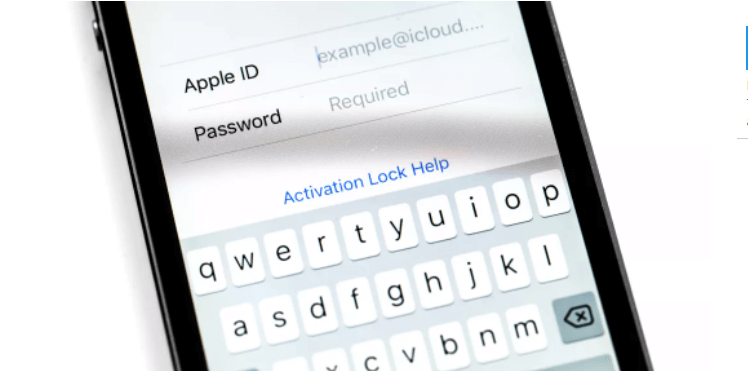
Część 1: Czy mogę znaleźć hasło Apple ID?Część #2: Co zrobić, jeśli nie możesz znaleźć hasła Apple IDCzęść #3: Najlepsze narzędzie do odblokowywania iPhone'aCzęść #4: Wniosek
Część 1: Czy mogę znaleźć hasło Apple ID?
Czy rzeczywiście możesz znaleźć hasło do Apple ID? Krótka odpowiedź na to brzmi NIE. Nie jest możliwe zlokalizowanie hasła do konta Apple ID, chyba że masz je zapisane na kartce papieru lub wpisane w dokumencie w trybie offline (lub online).
Nie oznacza to jednak, że nie będziesz mieć dostępu do swojego Apple ID. Są sposoby na obejście tego. Po pierwsze, możesz zresetować hasło Apple ID różnymi metodami (omówimy to w następnej sekcji). Inną rzeczą, którą możesz zrobić, jest usunięcie identyfikatora Apple ID z używanego urządzenia i utworzenie nowego identyfikatora Apple ID do umieszczenia w nim.
Część #2: Co zrobić, jeśli nie możesz znaleźć hasła Apple ID
Jeśli masz problemy z zalogowaniem się na konto Apple ID, możesz zresetować hasło. Istnieją różne sposoby na zresetowanie hasła lub odzyskanie dostępu do konta. Te sposoby obejmują:
- Zresetuj hasło za pomocą własnego urządzenia.
- Zresetuj hasło za pomocą urządzenia innej osoby.
- Co zrobić, jeśli nie możesz zresetować lub zmienić hasła.
Rozwiązanie nr 01: Zresetuj hasło za pomocą własnego urządzenia
Poniższe kroki nauczą Cię, jak znaleźć hasło Apple ID na urządzeniach iOS, iPadOS i Apple Watch:
- Odwiedź Ustawienia aplikacja na Twoim urządzeniu.
- Naciśnij [Twoja nazwa urządzenia ]. Następnie odwiedź Hasło i bezpieczeństwo
- Wybierz sekcję, która mówi „Zmień hasło ".
- Jeśli urządzenie jest zalogowane do iCloud, a jego hasło jest aktywowane, należy wprowadzić hasło urządzenia.
- Następnie postępuj zgodnie z instrukcjami, aby zmienić hasło.

Z drugiej strony poniższe kroki pokażą Ci, jak znaleźć hasło Apple ID za pomocą macOS Catalina i bardziej zaktualizowanych wersji macOS:
- Przejdź do menu Apple na komputerze Mac. Następnie wybierz Preferencje systemowe.
- Następnie wybierz opcję dla apple ID.
- Wybierz opcję, która mówi Hasło i bezpieczeństwo. Jeśli komputer poprosi o hasło do konta Apple ID, naciśnij opcję, która mówi „Zapomniałem Apple ID lub hasło ”. Następnie postępuj zgodnie z instrukcjami wyświetlanymi na ekranie. Ostatni krok znajdujący się poniżej można pominąć, jeśli wykonałeś tę część.
- Naciśnij opcję, która mówi Zmień hasło. Następnie możesz wprowadzić na nim hasło do swojego urządzenia Mac.
Należy zwrócić uwagę na następujące kwestie:
- Powinieneś użyć zaufanego numeru telefonu, klucza odzyskiwania, adresu e-mail lub kontaktu ds. odzyskiwania konta.
- Czasami możesz odzyskać swoje konto Apple ID przy użyciu zaufanego adresu e-mail lub zaufanego numeru telefonu komórkowego.
- Jeśli bezpieczeństwo Twojego konta wykorzystuje klucz odzyskiwania, możesz go użyć, aby zmienić lub zresetować hasło Apple ID za pomocą iPoda Touch, iPada lub iPhone'a.
- Jeśli kontakt odzyskiwania konta jest skonfigurowany na Twoim Apple ID, możesz go użyć do zresetowania hasła do konta za pomocą iPoda Touch, iPada lub iPhone'a.

Rozwiązanie #02: Zresetuj hasło za pomocą urządzenia innej osoby
Możesz użyć iPoda Touch, iPada lub iPhone'a członka rodziny lub przyjaciela, aby znaleźć hasło Apple ID, a także możesz je zresetować, jeśli chcesz. Możesz to zrobić za pomocą aplikacji Znajdź mój iPhone lub aplikacji zespołu wsparcia Apple. Inną rzeczą, którą możesz zrobić, to odwiedzić Apple Store, aby móc korzystać z urządzeń w witrynie.
Oto jak użyć urządzenia innej osoby do zresetowania hasła Apple ID za pomocą aplikacji o nazwie Wsparcie Apple:
- Najpierw musisz poprosić znajomego o pobranie aplikacji dla Wsparcie Apple. Można to pobrać z App Store.
- Następnie uruchom aplikację dla Wsparcie Apple.
- Naciśnij przycisk Hasła i bezpieczeństwo.
- Naciśnij opcję, aby Zresetuj hasło Apple ID.
- Następnie naciśnij Dowiedz się więcej.
- Po zakończeniu wybierz „Inny Apple ID ".
- Teraz wprowadź identyfikator Apple ID, który chcesz zresetować lub zmienić hasło.
- Następnie kliknij Dalej.
- Po zakończeniu możesz postępować zgodnie z instrukcjami wyświetlanymi na ekranie do końca, w których jest napisane, że hasło do konta Apple ID zostało zmienione.

Oto jak użyć urządzenia innej osoby, aby znaleźć hasło Apple ID lub zresetować je za pomocą aplikacji o nazwie Znajdź mój iPhone:
- Uruchom aplikację o nazwie Find My iPhone na urządzeniu znajomego.
- Powinien zostać wyświetlony interfejs logowania. Upewnij się, że w polu Apple ID nie ma nic. Jeśli w polu znajduje się inna nazwa użytkownika, należy ją usunąć.
- Naciśnij opcję, która mówi Zapomniałem Apple ID lub hasło.
- Następnie postępuj zgodnie z instrukcjami wyświetlanymi na ekranie, aby zresetować hasło do konta Apple ID.
Jeśli interfejs logowania się nie pojawi, należy nacisnąć opcję Wyloguj się. Po wylogowaniu się z aplikacji Znajdź mój iPhone musisz upewnić się, że pole Apple ID nie zawiera niczego. Następnie wykonaj kolejne kroki, jak pokazano powyżej.

Rozwiązanie nr 03: Co zrobić, jeśli nie możesz zresetować lub zmienić hasła
Jeśli powyższe rozwiązania nie pomogły w znalezieniu hasła Apple ID lub zresetowaniu go, wykonaj poniższe czynności:
- Odwiedź stronę iForgot.Apple.com.
- Następnie umieść swój Apple ID w polu.
- Wybierz opcję, która mówi, że powinieneś zresetować hasło. Następnie naciśnij opcję Kontynuuj.
- Wybierz opcję odpowiedzi na konkretne pytania zabezpieczające związane z Twoim Apple ID, opcję otrzymania wiadomości e-mail lub opcję wpisania własnego Key Recovery.
- Postępuj zgodnie z instrukcjami wyświetlanymi na ekranie, aby zresetować hasło do konta Apple ID.
Po zresetowaniu hasła do konta Apple ID należy ponownie zalogować się na konto przy użyciu właśnie utworzonego nowego hasła. W ten sposób urządzenie odzyska Apple ID i stanie się jednym z Twoich zaufanych urządzeń.
Należy pamiętać, że nie będziesz mieć możliwości zmiany hasła, jeśli nie możesz uzyskać dostępu do zaufanego urządzenia lub jeśli utraciłeś klucz odzyskiwania na stałe. W takich przypadkach należy użyć klienta odblokowującego iPhone'a, aby pomóc usunąć Apple ID z urządzenia i umieścić nowy.
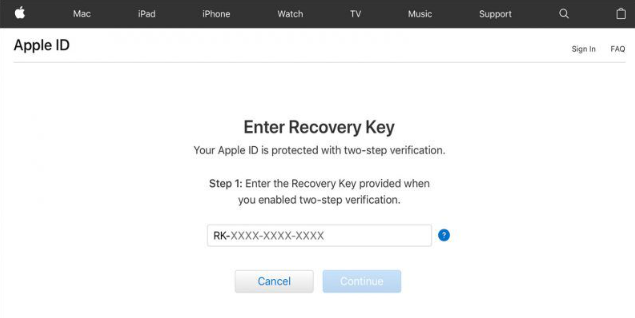
Część #3: Najlepsze narzędzie do odblokowywania iPhone'a
Dowiedziawszy się, jak znaleźć hasło do Apple ID, udzielimy dodatkowych wskazówek dotyczących odblokowywania iPhone'a bez Apple ID. Najlepsza aplikacja odblokowująca iPhone'a, jaką możesz uzyskać, to Odblokowywanie iOS. Pomaga odblokować iPhone'a, iPoda Touch lub iPada na różne sposoby. Obejmują one usunięcie hasła, usunięcie hasła czasu ekranu i usunięcie identyfikatora Apple ID, w tym powiązanego konta.
Darmowe pobieranie Darmowe pobieranie
Możesz go użyć do naprawy różnych funkcji:
- Sytuacja, w której zapomniałeś hasła do swojego iPhone'a.
- Wydarzenie, w którym wielokrotnie nie udało Ci się wprowadzić prawidłowego hasła na urządzeniu.
- Sytuacja, w której ekran urządzenia z systemem iOS jest uszkodzony i nie można w nim umieścić hasła.
- Jeśli Twój Touch ID lub Face ID nie działa, iOS Unlocker może Ci pomóc.
- Jeśli masz używane urządzenie z systemem iOS, możesz również użyć tego narzędzia.
Oto jak go użyć do usunięcia Apple ID i powiązanego z nim konta iCloud z urządzenia z systemem iOS:
- Zostanie uruchomiony iOS Unlocker. Kliknij Usuń Apple ID tryb na głównym interfejsie.
- Za pomocą przewodu USB podłącz urządzenie iOS do komputera. Aby ustanowić stabilne połączenie, naciśnij przycisk Trust na urządzeniu.
- Aby rozpocząć proces usuwania Apple ID, naciśnij Start przycisk.
- Jeśli Find My [iOS Device] jest wyłączone, iOS Unlocker natychmiast usunie Apple ID.
- Jeśli funkcja Znajdź moje [urządzenie z systemem iOS] jest włączona, musisz zresetować ustawienia urządzenia. Przejdź do Ustawień, aby to zrobić. Następnie przejdź do Generała. Następnie w obszarze Resetuj wybierz opcję Resetuj wszystkie ustawienia. Jeśli pojawi się monit, wprowadź hasło, aby potwierdzić akcję.
- Musisz włączyć uwierzytelnianie dwuskładnikowe, jeśli na urządzeniu działa system iOS 11.4 lub nowszy. Aby to zrobić, przejdź do Ustawień. Następnie przejdź do Hasło i zabezpieczenia, a następnie kliknij Apple ID. Aktywuj opcję Uwierzytelnianie dwuskładnikowe w tej sekcji.
- Gdy wszystko będzie na swoim miejscu, wprowadź „0000 ”, aby upewnić się, że funkcja uwierzytelniania dwuskładnikowego na urządzeniu z systemem iOS jest włączona.
- Powinieneś teraz dokładnie sprawdzić informacje dotyczące Twojego urządzenia. Aby rozpocząć proces pobierania oprogramowania układowego, naciśnij Start przycisk, poczekaj, aż skończy.
- Apple ID oraz konto iCloud zostaną usunięte po zakończeniu procesu.

Ludzie również czytająJak odblokować wyłączonego iPada bez iTunes [Przewodnik 2024]Napraw bezpłatny kod PIN odblokowania karty SIM, aby odblokować telefon
Część #4: Wniosek
W tym przewodniku znajdziesz najlepsze rozwiązanie, aby znaleźć hasło Apple ID. Rozmawialiśmy o braku możliwości odnalezienia hasła, chyba że napisałeś je na papierze lub wpisałeś w dokumencie. W ten sposób daliśmy ci sposoby na zresetowanie hasła Apple ID za pomocą różnych metod.
Na koniec, jeśli metody resetowania hasła Apple ID nie zadziałają, możesz użyć iOS Unlocker, aby usunąć Apple ID z urządzenia. Po zakończeniu możesz po prostu utworzyć nowy identyfikator Apple ID, aby mieć pełną kontrolę nad urządzeniem. Chwyć narzędzie już dziś na FoneDog.com i nie ograniczaj się do swojego iPhone'a, iPada lub iPoda Touch!
Napisane przez Rosie
Ostatnia aktualizacja: 2022-06-02